Панель микростоков
Появилась новая вкладка “Микростоки”. Теперь в вашем распоряжении более удобная настройка статусов. Как это работает? Сейчас расскажем и покажем.
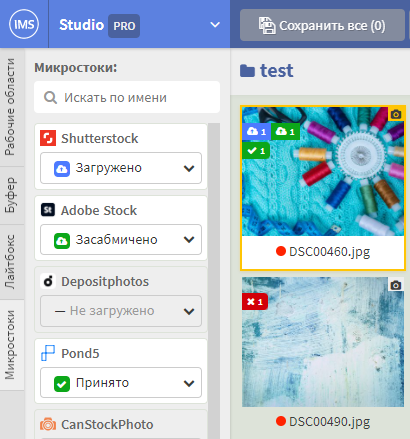
Нажмите на панель “Микростоки”, перед Вами появится список всех микростоков. Справа от названия микростока будут отображаться значки предупреждений/ошибок, если файл не соответствует требованиям или он еще не готов к загрузке. Более того, Вы теперь можете для каждого микростока указывать свои правила проверки в соответствующем разделе настроек.
Под названием микростока расположен выпадающий список, с ним Вы можете в 1 клик задать новый статус.
Найти нужный микросток можно используя поисковую строку. А, если вы какой-либо из них не используете, то можете скрыть его в настройках в разделе “Микростоки”
Давайте не останавливаться на этом, только вперед)
Новое контекстное меню
По мере развития программы контекстное меню файла становилось все больше и больше. Оно стало таким большим, что стало сложно в нем ориентироваться. Поэтому мы его немного прибрали, сгруппировав по командам, чтобы было понятно к какому объекту относится та или иная команда. Добавлены 4 группы:
- Файл
- Метаданные
- Преобразовать…
- Изменить тип работы
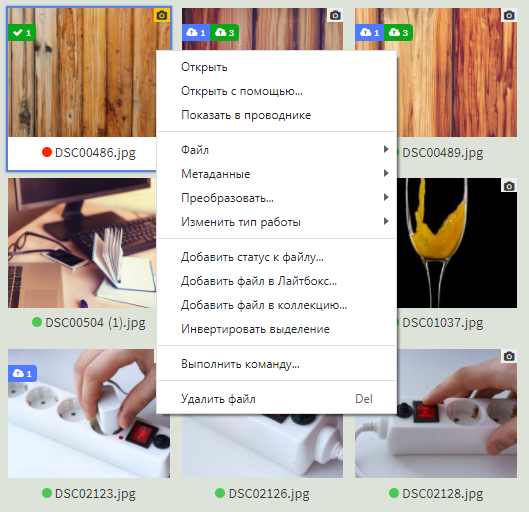
Последний пункт - новая команда, позволяющая изменить автоматически определенный тип файла. Например, Вы работаете с фотографиями и Вам понадобилась сохранить их PNG-копии. Раньше такие файлы автоматически меняли свой тип на “Иллюстрация”, и у Вас не было возможности на это повлиять. Теперь Вы можете в явном виде указать, что эти файлы должны интерпретироваться как фотографии. Как и другим командам этой функции можно назначить горячую клавишу через настройки)
В группе “Преобразовать…” для фотографий и иллюстраций появилась новая функция - изменить размер изображения. С помощью нее Вы можете пересохранить файл в формате JPEG или PNG с заданным размером. В диалоге Вы можете выбрать сохранять пропорцию при масштабировании или нет. При этом метаданные файла также сохранятся.
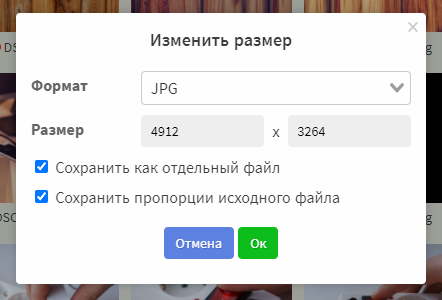
Но и это не все. Мы добавили еще один пункт “Выполнить команду”, который позволит выполнить любое действие с выбранными работами, не копаясь в разных меню. Нажав на эту кнопку, откроется диалог с выпадающим списком команд, доступных для выбранных работ. Выберите команду и нажмите "Ок".
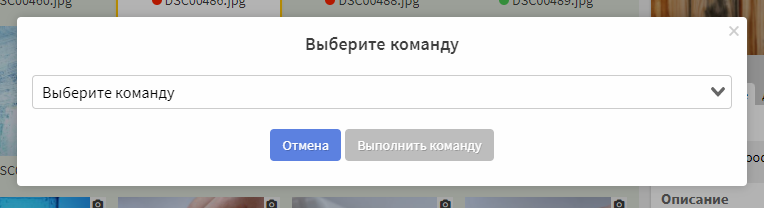
Улучшенный перевод
Вау! Прошу любить и жаловать самую долгожданную неподражаемую функцию синхронного перевода. Скорее читай, как её подключить:
- Нажмите на кнопку с 2 стрелками, расположенную справа от "EN", в редакторе метаданных.
- Функция работает с плагинами перевода, которые поддерживают функцию "sync-translation". Если у Вас такой плагин еще не установлен, то программа предложит его установить
- Теперь при нажатии на кнопку с 2 стрелками будет открываться ещё одно поле для ввода. В этом поле Вы можете редактировать перевод на ходу: введите новый текст и нажмите “Enter”. Это ускорит перевод и поможет контролировать его)
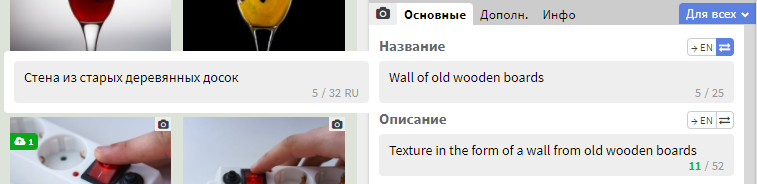
Ах, да. Чуть не забыли. Вышеописанная функция подходит для работы с названием и описанием. А как же ключевые слова? IMS Studio подготовила отображение перевода ключевых слов в виде таблицы. Скорее взгляните на неё, нажав на кнопку справа от “EN” над блоком ключевых слов.
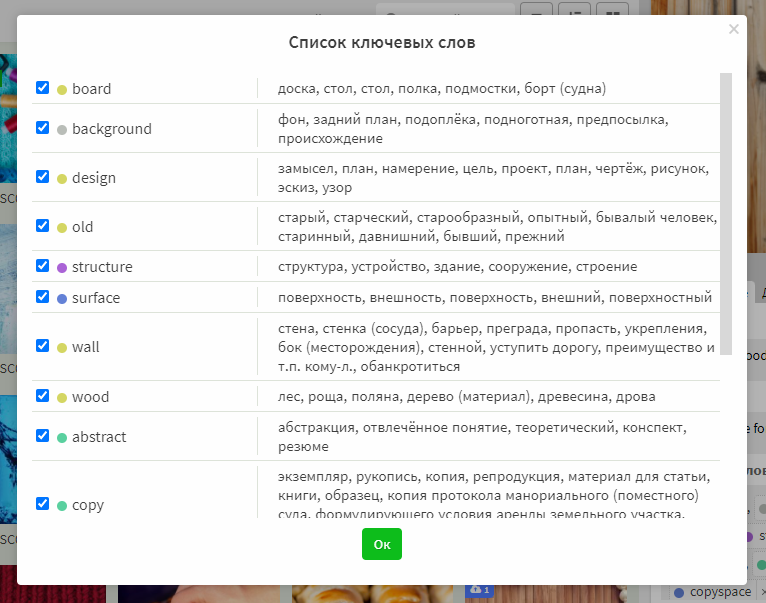
Галочка, расположенная слева от ключевого слова, означает, что данное ключевое слово принадлежит выделенному файлу (файлам). При выключении слово удалится из списка ключевых слов.
Улучшение планирования
У нас самые свежие новинки. Не пропусти! IMS Studio улучшает планирование. Так, с чего бы начать? Давайте с интерфейса. Он преобразился и стал более комфортным для работы. Кнопка отправки теперь разбита на кнопку планирования (часики) и кнопку отправки.

В диалоге планирования (открывается с помощью нажатия на “часики”) появилась возможность распределить загрузку файлов на несколько дней. Для того, чтобы выбрать несколько дат необходимо поставить галочку рядом с этим пунктом. Выбранные даты будут отражаться внизу диалога и зеленым подчеркиванием в календаре. Готово! Программа сама равномерно запланирует файлы по дням.
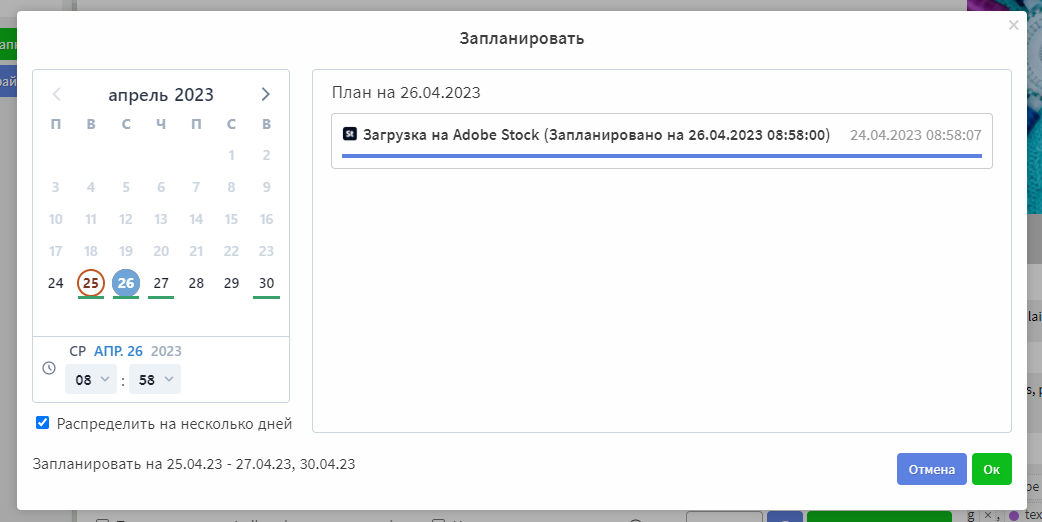
Обратите внимание, красные кружочки вокруг чисел в календаре, означают, что на эту дату уже запланированы процессы. Для получения подробной информации кликните на дату и в правом блоке появятся запланированные процессы
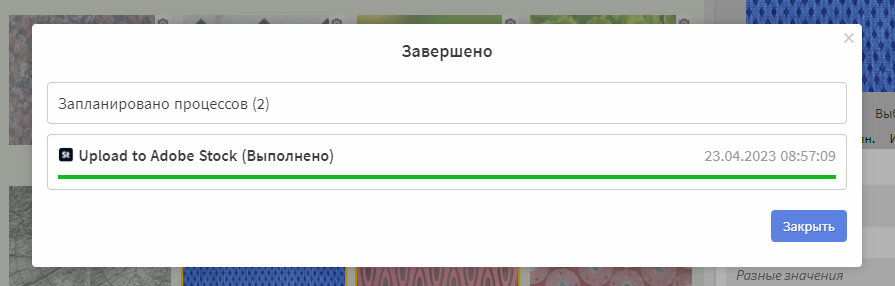
При просмотре загрузок появилась новая панель “Запланировано процессов”. При нажатии открывается диалоговое окно с календарем и блоком для просмотра процессов, запланированных на выделенный в календаре день. Данная возможность поможет легко найти все запланированные процессы в одном месте. Кроме того, Вы можете отменить все запланированные загрузки, нажав на красную кнопку “Отменить все” в нижнем левом углу диалога.
Группы подключений
Представьте ситуацию, Вам нужно отправлять фото птиц на стоки Pond и Shutterstock, а фото животных на Adobe Stock и Getty (не спрашивайте почему 😀). Группировка позволит быстро переключаться между выбранными наборами подключений
Где её найти? При отправке и планировании справа от поиска расположена кнопка со звездочкой. Выбирайте подходящие микростоки, нажимаете на звездочку и Вам открывается диалоговое окно для выбора имени новой группы.
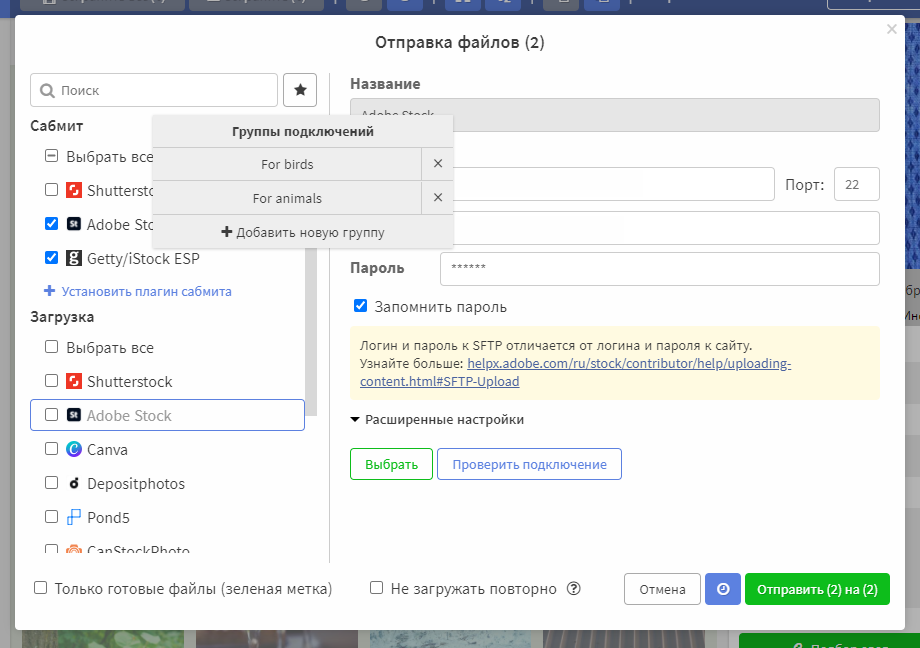
Когда у Вас будет несколько групп они будут отражаться в выпадающем списке. Для выбора группы кликните на название и выберутся все стоки этой группы. Для удаления группы нажмите крестик.
Можно менять содержимое группы. Для этого выберите нужные микростоки и нажмите на пункт “Добавить или изменить группу”. В выпадающем списке выберите ту, которую хотите изменить, и нажмите кнопку “Изменить”. Готово)
Улучшение работы с метаданными
Теперь при выборе множества файлов с разными названиями и описаниями Вы можете добавить ко всем ним какой-то дополнительный текст. Например, упомянуть, что все эти файлы сделаны с помощью ИИ. Для этого в кликните на кнопку со значком “+”. Откроется диалоговое окно, где Вы можете ввести дополнение к названию или описанию, а также указать, куда их вставить.
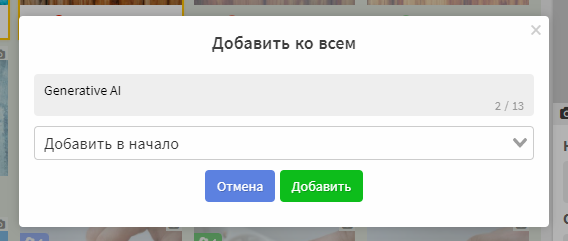
У функции добавления ключевых слов новая суперспособность) Теперь Вы можете указать, нужно ли перемещать ключевые слова, которые совпадают с теми, что Вы хотите добавить. Данная настройка расположена внизу диалога, который вызывается после нажатия на “+” в редакторе метаданных при множественном выборе.
Прочие улучшения
- Исправлена проблема с обрывом соединения FTP во время загрузки
- При вводе адреса FTP теперь удаляются лишние пробелы вокруг него
- В окне загрузки файлов теперь отображаются статус готовности и предупреждения по микростокам, у которых заданы свои правила проверки метаданных и предупреждения
- В диалоге загрузки теперь соединения, отправка на которые невозможна, отображаются серым цветом
- Добавлена возможность загружать файлы под именем, равным названию из метаданных
- Можно указывать порядок загрузки основного файла и превью при отправке файлов
- Исправлены стандартные настройки подключения Alamy
- Исправлена проблема с разрешением самоподписанных сертификатов при загрузке на FTP
- Добавлен вариант "Сохранить и очистить форму" в функции подбора ключевых слов
- Исправлено отображение автоматических статусов для файлов, которые раньше не участвовали в загрузке на микростоки
- Добавлена настройка вставки из Буфера: вставлять ли значения всегда, включая пустые; вставлять только, если Буфер не пуст (по умолчанию); вставлять только не пустые значения
- Вы теперь можете добавлять сразу несколько ключевых слов, разделенных запятой, при внесении в стоп-лист
- Добавлена функция удаления ключевых слов, присутствующих в стоп-листе
- Исправлено зависание программы при редактировании метаданных
- klatin - изменённое условие для проверки метаданных “Разрешить использовать только латинские символы, числа и знаки препинания”. Теперь подчеркивание (_) входит в список разрешенных символов для ключевых слов. Функция работает аналогично latin
- При уточнении ключевых слов для Getty/IStock/ESP в названии кнопки учитываются дубли ключевых слов
- Мы добавили предупреждение о том, что триал-версия скоро закончится
- Исправлено закрытие основного окна при выходе из аккаунта, если есть несохраненные изменения.
- Добавлена возможность отключения автоматической генерации превью EPS файлов на маке
- Изменен вид кнопок редактирования ключевых слов, если выбраны файлы с разными значениями
- Исправлено отображение превью в правой панели и при его увеличении
- Исправлен порядок вывода шаблонов в подпапках
- Добавлена возможность использовать резервный адрес (зеркало) на форме входа
Даже не верится, что мы внесли так много улучшений. Совершенству нет предела, поэтому мы будем непрестанно улучшать любимую IMS Studio, выпуская новые и новые версии. Поддержите нас, приобретая платную подписку, держите в курсе, если Вас что-то не устроит. Нам можно написать в телеграм чат, ВК и на форму обратной связи. Никогда не расстраивайтесь по пустякам, занимайтесь тем, к чему лежит душа, и все невзгоды обойдут Вас стороной. До новых встреч)
P.S. Подписыватесь на нас в телеграмме (https://t.me/imstocker_ru)